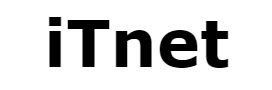Телефоны Google всегда славились своими крутыми камерами и дело не только в технических параметрах. Важную роль играют алгоритмы, благодаря которым фото на смартфоны Пиксель получаются очень качественными, детализированными и яркими. И именно эти алгоритмы используются в Gcam – фирменном приложении от Google, установить которое можно на любой Android-смартфон.
С помощью приложения Google камера вы существенно улучшите качество снимков на свое мобильное устройство, даже если оно не имеет впечатляющих технических характеристик. Но с установкой Gcam тоже есть нюансы, которые нужно знать. В сегодняшней статье подробно поговорим об установке Google камеры на телефон Андроид и выясним, как правильно осуществлять эту процедуру.
Почему стоит установить Гугл камеру
В первую очередь поговорим о преимуществах Gcam, ради которых следует проводить весь этот процесс. Мы уже упоминали, что дело в уникальных алгоритмах Google. Простыми словами это программная обработка, которая редактирует фото уже после его создания и существенно улучшает качество. Вам не нужно производить никакие действия вручную – алгоритмы сами справятся, а вы получите отличный результат.
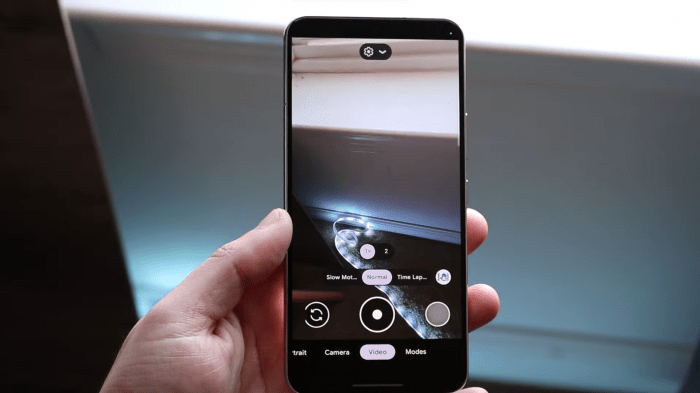
Насколько Google камера отличается от стокового приложения, наиболее заметно на недорогих смартфонах. Если на флагманах и так все хорошо, то, например, бюджетные смартфоны Xiaomi или Realme не могут похвастаться поразительными изображениями. Там системная камера просто не имеет необходимых алгоритмов, и вам приходится вручную подкручивать некоторые моменты.
Давайте подробнее посмотрим, с какими параметрами работает Gcam:
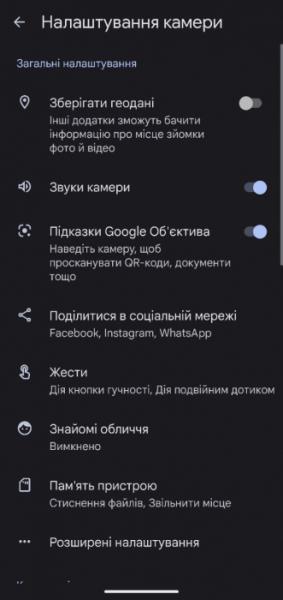
Это основные преимущества, которыми может похвастаться камера Google. Есть еще и множество мелких фишек, но они уже не так популярны и не очень востребованы среди пользователей. С плюсами Gcam разобрались, а теперь перейдем к установке.
Как установить Google камеру на смартфоны Pixel
Самая легкая процедура – установка Gcam на телефоны Пиксель, поскольку они сначала поддерживают приложение. Здесь у вас не возникнет никаких проблем. Нужно только перейти в Google Play и ввести в поисковую строку «Камера Google» или «Камера Pixel». Внимательно смотрите, чтобы разработчик был Google LLC, и тогда вы загрузите оригинальный инструмент.
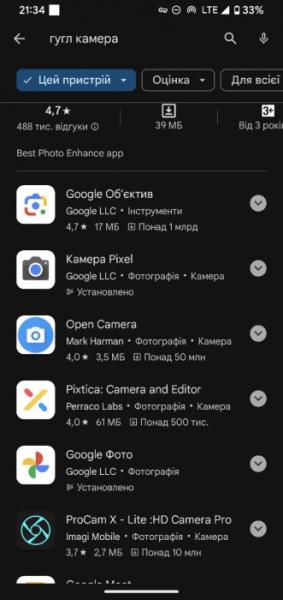
На многих телефонах Pixel приложение уже установлено. К примеру, на моем Pixel 4 XL он стоит с завода и мне не нужно дополнительно его загружать с Google Плей. Достаточно просто открыть и воспользоваться. Если же вы раньше экспериментировали с фотосъемкой и устанавливали на свой Pixel другие приложения вместо Gcam, тогда может потребоваться повторная загрузка.
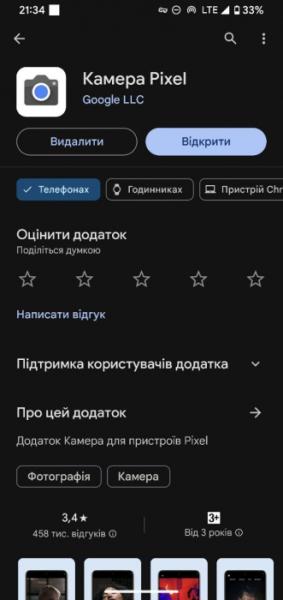
Вас может заинтересовать: Как перейти с iPhone на Android – подробная инструкция 2024
Установка Google Camera на другие Android-смартфоны
Несмотря на то, что приложение Gcam рассчитано на Пикселе, на другие Андроид-телефоны вы также можете его поставить. Есть специальные модифицированные версии, которые ставятся на телефоны Xiaomi, Realme, OnePlus и т.д. Давайте подробнее обсудим этот вопрос.
На какие телефоны Android можно установить Gcam
Главное ограничение состоит в процессоре. Программа работает только на смартфонах с чипами Qualcomm Snapdragon и Google Tensor. Выходит, если мы говорим о других Андроид-телефонах, кроме Пикселей, то остаются только модели под управлением Snapdragon.
К сожалению, MediaTek не подходит, как и Samsung Exynos и Huawei Kirin. Конечно, вы можете попытаться поставить Gcam на смартфоны с этими процессорами, минуя ограничения через TWRP Recovery или Magisk, но возможность работоспособности очень низкая.
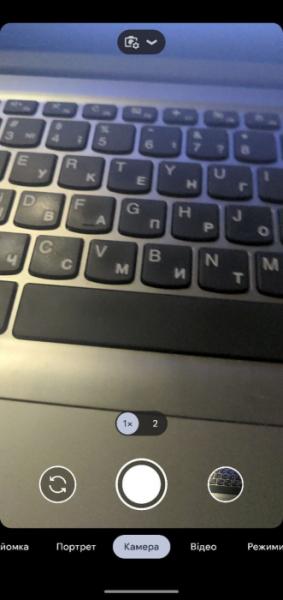
Если же у вас телефон с процессором Snapdragon, то ситуация намного облегчается. С большой вероятностью, Google камера нормально запустится на вашем устройстве. Хорошая работоспособность ожидается как на современных моделях, например Redmi Note 12 Pro, так и на более старых – OnePlus 9 и 9R, Poco X3 Pro, Redmi Note 11 и т.д.
Проверка на совместимость
Перед тем как искать и загружать APK-файл, нужно проверить смартфон на совместимость с Gcam. Для этого есть специальная программа Camera 2 API. Вы можете загрузить ее из Google Play или использовать надежный источник. Нам требуется поддержка стандарта HAL3, отвечающего за работу Gcam.
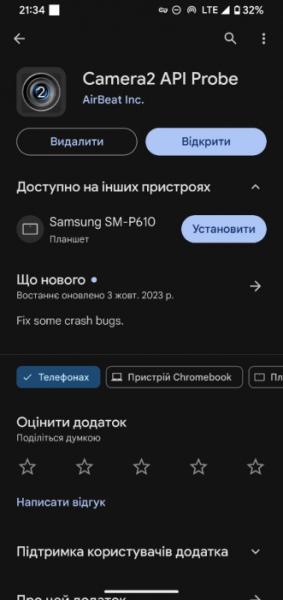
После установки открываем утилиту и обращаем внимание на пункт Hardware Support Level. Зеленым должны быть выделены строки LEVEL _3, FULL или EXTERNAL. Проверочную процедуру я проводила на Pixel 4 XL, и у меня подсвечивается строчка «FULL». Это означает, что на смартфоне доступен полный функционал камеры Google.
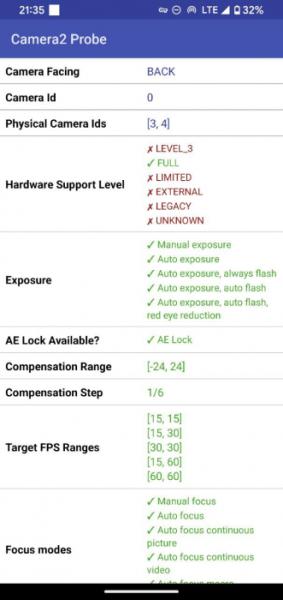
Если горит LEVEL _3 или EXTERNAL – программа будет работать нормально, но некоторые функции останутся недоступными. Подсвечиваются другие строчки – к сожалению, ваша модель не совместима с Gcam. И здесь остаются два варианта: смириться или проводить расширенные действия с телефоном.
Что делать, если смартфон не поддерживает Gcam
Если Camera 2 API показала неудовлетворительный результат, вам придется совершать дополнительные сложные процедуры со своим смартфоном. А именно: разблокировать загрузчик и установить кастомное рекавер.
Далее вы можете использовать Magisk и поставить Gcam в виде Magisk-модуля. Можно также поставить файл через TWRP Recovery. Ну или получить root-право и прописать нужную команду. Все поэтапные действия вы найдете в нашей предыдущей статье на эту тему . Но будьте очень осторожны и знайте, что неправильное проведение процедуры чревато серьезными последствиями.
Скачивание APK-файла и установка на смартфон
Ваша модель поддерживает Gcam и вы получили положительный вердикт от утилиты Camera 2 API? Тогда нужно только загрузить APK-файл и установить его на мобильное устройство. Кастомизированные версии Gcam для различных Android-смартфонов ищите на специальном сайте Gcam Hub, перейдя по ссылке . Информация там всегда обновленная и актуальная.
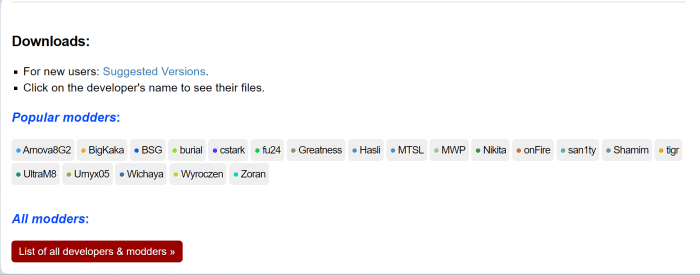
Но как понять, какую версию Google камеры поставить на свой телефон? Ответ на этот вопрос вы найдете на форумах обсуждения. Идеально подходит XDA Forums . Перейдите в область обсуждения своей модели и откройте тему, касающуюся Google камеры.
Также при поиске соответствующей версии Gcam обратите внимание на строчку «Popular modders». Там представлены самые популярные и универсальные моды, подходящие для большинства мобильных устройств от разных производителей – Xiaomi, Realme, OnePlus и т.д.
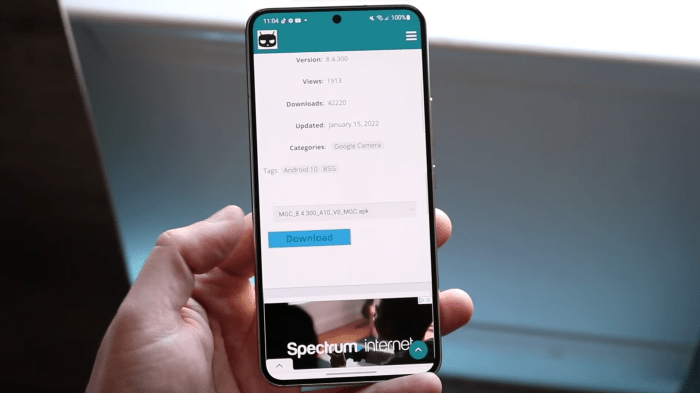
После загрузки APK-файла перекиньте его на смартфон, используя USB-кабель или беспроводную технологию. В настройках телефона разрешите установку неизвестных источников и нажмите на загруженный значок APK-файла. Начнется установка, после чего приложение можно открывать и использовать.
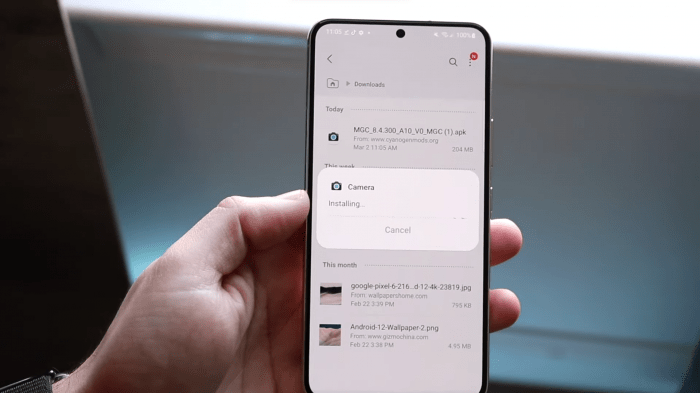
Бывают ситуации, когда загруженная версия не подходит: программа камеры не открывается, лагает или отказывается делать снимок. Тогда просто удаляем эту модификацию и подбираем другую из представленных на сайте Gcam Hub.
Обратите внимание! Для свежих версий Gcam, выпущенных в 2023 году, понадобится версия операционной системы не ниже Android 11. Это касается и некоторых модификаций за 2022 год.
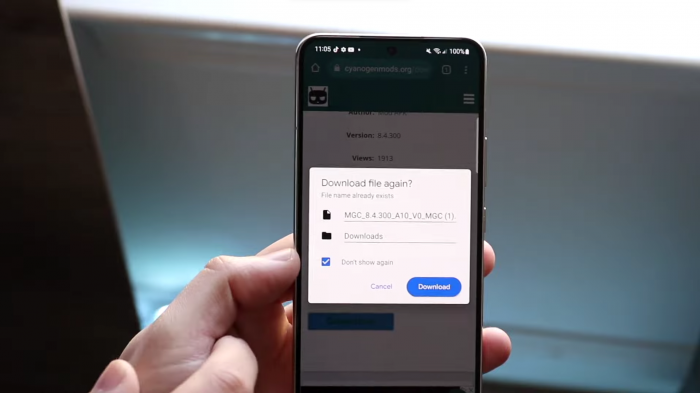
Теперь вы знаете, зачем нужна Google камера и как правильно ее установить. Процедура может быть сложной, но по сути все можно сделать достаточно быстро. Особенно, если аппарат первоначально поддерживает стандарт HAL3. Напишите в комментариях, планируете ли устанавливать Google камеру или уже пользуетесь ею.